国旅手游网提供好玩的手机游戏和手机必备软件下载,每天推荐精品安卓手游和最新应用软件app,并整理了热门游戏攻略、软件教程、资讯等内容。欢迎收藏
网友沧澜提问:mac版ps笔刷在哪个文件夹
由于mac电脑的ps和windows不太一样,所以安装笔刷的方式也是不同的,那么mac电脑ps笔刷怎么安装呢,其实我们只要打开画笔,导入笔刷就可以了。
1、首先,打开ps,点击上方的“窗口”

2、接着打开下拉菜单的“画笔”
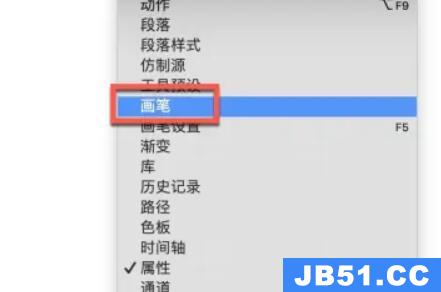
3、然后点击画笔右上角的“选项”

4、随后点击下面的“导入画笔”
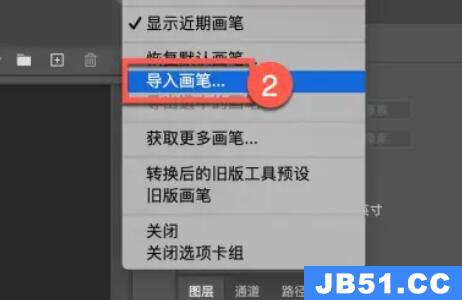
5、最后双击打开电脑里下载好的画笔文件即可。
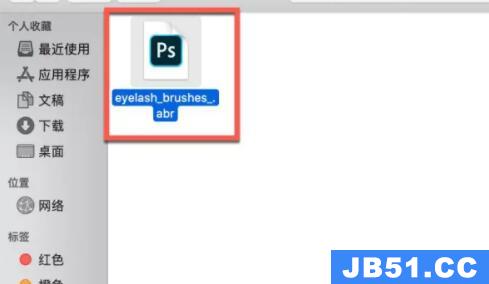
相关文章:下载的ps笔刷安装教程
以上是国旅软件为你收集整理的mac电脑ps笔刷安装教程全部内容。
如果觉得国旅软件网站内容还不错,欢迎将国旅软件推荐给好友。
关于《mac电脑ps笔刷安装教程》相关问题的解答白风小编就为大家介绍到这里了。如需了解其他软件使用问题,请持续关注国旅手游网软件教程栏目。
版权声明:本文内容由互联网用户自发贡献,该文观点仅代表作者本人。本站仅提供信息存储空间服务,不拥有所有权,不承担相关法律责任。如果发现本站有涉嫌抄袭侵权/违法违规的内容,欢迎发送邮件至【1047436850@qq.com】举报,并提供相关证据及涉嫌侵权链接,一经查实,本站将在14个工作日内删除涉嫌侵权内容。
本文标题:【mac电脑ps笔刷怎么安装[mac ps怎么安装笔刷]】
本文链接:http://www.citshb.com/class178126.html
